Comment convertir les vidéos MXF en MOV (QuickTime) rapidement et facilement
Par Pierre Dubois • 2025-07-31 20:18:22 • Solutions éprouvées
MOV
- 1. Outil de vidéo MOV+
-
- 1.1 meilleur mov convertisseur
- 1.4 mov convertisseur gratuit
- 1.5 mov en wmv convertisseur
- 1.6 mov en AVI convertisseur en ligne
- 1.8 Modifier MOV avec un éditeur
- 1.8 Modifier MOV avec un éditeur
- 1.9 FFmpeg pour convertir MOV
- 1.10 Convertir GIF en MOV
- 1.11 Convertir MOV en GIF
- 1.12 Convertir WebM en MOV
- 1.13 Convertir le format DV en MOV
- 1.14 7 convertisseurs en ligne de MOV
- 1.15 8 meilleurs convertisseurs MOV en MP4
- 2. Convertir MOV en autre format+
- 3. Convertir autre format en MOV+
- 4. Astuce de lire et monter MOV+
-
- 4.1 comment lire mov
- 4.2 lire mov sur tv
- 4.3 mov lecteur
- 4.5 rendre mov plus petit
- 4.6 compress mov
- 4.7 ajouter metadonée en mov
- 4.8 mac ne peut pas lire quicktime
- 4.9 convertisseur mod gratuit
- 4.10 MOV en AVI sur Mac
- 4.11 lecteurs MOV pour Android
- 4.12 Lire MOV sur iPhone/iPad
- 4.13 Meilleurs lecteurs de fichier MOV
- 5. Convertir MOV en Formats Populaires+
-
- 5.2 convertir mov en youtube
- 5.3 convertir quicktime sur windows media player
- 5.5 convertir mov en adobe premiere
- 5.6 import mov en imovie
- 5.8 convertir mov en mp4
- 5.8 5 moyens de convertir MOV en MP4 sur Mac
- 5.9 Convertir un Fichier MOV en Fichier JPG
- 5.10 6 Convertisseurs Gratuits MOV en AVI
- 5.11 Convertir MOV en Instagram
- 5.12 Lire vidéo QuickTime sur iPhone/Android
- 5.13 4 cas QuickTime « pas de son »
J'ai les fichiers enregistrés au format MXF dans Sony XDCAM. Lorsque j'ai essayé de le lire avec QuickTime sur Mac, seul un message d'erreur m'a indiqué que le format MXF n'était pas un fichier compatible et qu'il ne pouvait pas être modifié.
Comme nous le savons, MXF est un format vidéo principalement utilisé dans divers caméscopes numériques comme les Canon XF300/XF305/XF100, les Panasonic HVX200/HPX300/HPX500/P2 HD, le Sony XDCAM...etc. Mais notez qu'il n'est pas compatible avec QuickTime, iMovie, Final Cut Pro et les autres logiciels de montage vidéo sur Mac. Pour le résoudre rapidement, un convertisseur vidéo MXF en MOV vous permet de convertir MXF en MOV sur Mac. - Wondershare UniConverter est le logiciel de conversion MXF recommandé sur Mac.
Comment convertir MXF en MOV (QuickTime) avec Wondershare UniConverter sous Mac / Windows
De même, si vous souhaitez simplement éditer vos vidéos MXF en les convertissant au format MOV QuickTime, ce logiciel peut répondre directement à vos besoins. En effet, il comprend un éditeur de vidéo intégré que vous pouvez utiliser pour retirer une partie indésirable de la vidéo, recadrer l'écran vidéo sur n'importe quelle zone ou se concentrer sur n'importe quelle zone d'écran souhaitée, fusionner plusieurs clips en un seul et ajouter divers effets génieux.
 Wondershare UniConverter
Wondershare UniConverter

- Convertissez des vidéos en plus de 1000 formats différents, dont MP4, AVI, WMV, FLV, MKV, MOV et plus encore.
- Convertissez des vidéos en choisissant des cibles optimisés pour presque tous les périphériques.
- 30 fois plus rapide que n'importe quel autre convertisseur conventionnel.
- Éditez, améliorez et personnalisez vos fichiers vidéo.
- Gravez et personnalisez votre DVD avec des modèles de menus DVD gratuits.
- Téléchargez ou enregistrez des vidéos de YouTube et de 10 000 autres sites de partage de vidéos.
- Profitez d'une boîte à outils polyvalente qui permet de régler les métadonnées des vidéos, d'un créateur d'animations GIF, d'une fonction de cast vers la TV, d'un convertisseur VR et d'un enregistreur d'écran.
- Systèmes d'exploitation pris en charge : Windows 10/8/7/XP/Vista, macOS 10.10 ou versions ultérieures
Le tutoriel vous montrera comment utiliser ce convertisseur vidéo génial pour convertir du MXF vers MOV afin d'éditer vos fichiers vidéo.
Étape 1 Ajouter des vidéos MXF au convertisseur MXF vers MOV
D'abord, exportez vos fichiers MXF depuis votre caméscope vers un PC. Ensuite, cliquez sur le bouton Ajouter pour ajouter les vidéos MXF que vous souhaitez convertir ou bien faites les glisser directement vers la fenêtre du logiciel. Maintenant, vous pouvez voir qu'ils apparaîtront dans la zone de gauche sous forme de miniatures.
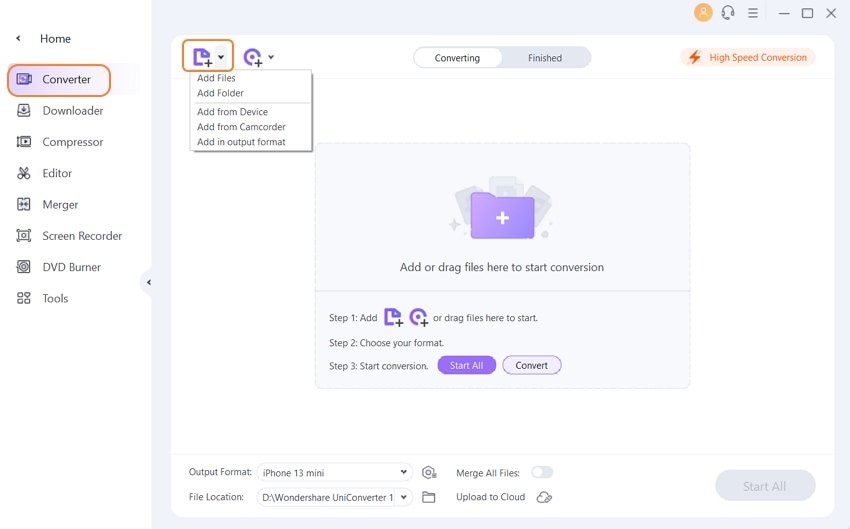
NB : Si vous souhaitez fusionner plusieurs clips MXF dans un même fichier, vous pouvez simplement utiliser la console Fusionner toutes les vidéos.
Étape 2 Choisissez QuickTime MOV comme format de sortie
Cliquez sur le bouton ![]() depuis la zone Cible et sélectionnez l'onglet Vidéo, choisissez MOV dans la barre latérale gauche puis sélectionnez la résolution de la vidéo à droite pour confirmer le format de sortie.
depuis la zone Cible et sélectionnez l'onglet Vidéo, choisissez MOV dans la barre latérale gauche puis sélectionnez la résolution de la vidéo à droite pour confirmer le format de sortie.
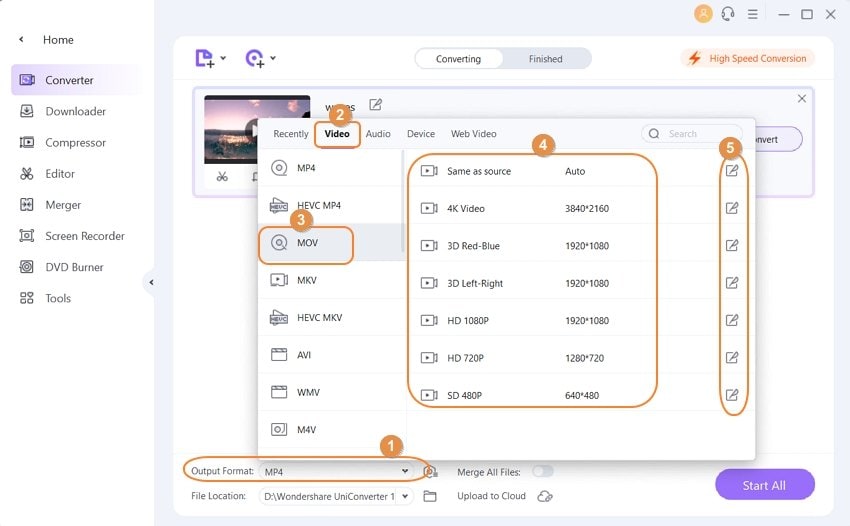
Astuces : Vous pouvez également sélectionner sur l'option + Créer en bas du panneau de format pour ouvrir la fenêtre des réglages. Ici, tous les paramètres pour l'audio et la vidéo peuvent être réinitialisés, y compris l'encodage, la fréquence d'images, la résolution, les débits binaires, etc.
Étape 3 Personnalisez vos fichiers vidéo (optionnel)
Ce convertisseur vidéo fournit également des fonctions d'édition vidéo. Cliquez simplement sur les icônes d'édition sous la vignette vidéo pour entrer dans la fenêtre d'édition. La fonctionnalité Découper vous permet de retirer n'importe quelle partie non souhaitée de la vidéo. La fonctionnalité Recadrer vous aide à supprimer les barres noires ou à se concentrer sur une zone d'écran souhaitée. Si vous souhaitez ajouter des effets géniaux pour améliorer vos vidéos, la fonctionnalité Effet peut vous être très utile. De plus, vous pouvez ajuster la luminosité, le contraste et la saturation, ajouter des filigranes ou des éléments sous-titres.
Étape 4 Démarrez la conversion MXF vers MOV (QuickTime)
Cliquez sur le bouton Convertir pour démarrer la conversion. Après un moment, cette application finira le travail pour vous. Bien sûr, vous pouvez simultanément faire d'autres travaux sans être dérangé en laissant le logiciel fonctionner en arrière-plan.
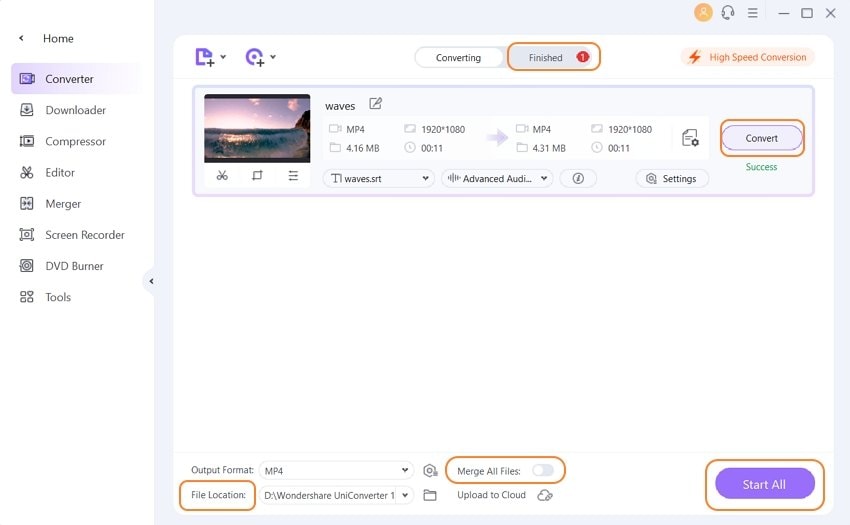
Après la conversion, vous pouvez maintenant utiliser pleinement vos fichiers vidéo convertis. Vous ne retrouvez pas les fichiers convertis ? Cliquez simplement sur le bouton Dossier en bas de la fenêtre du programme.
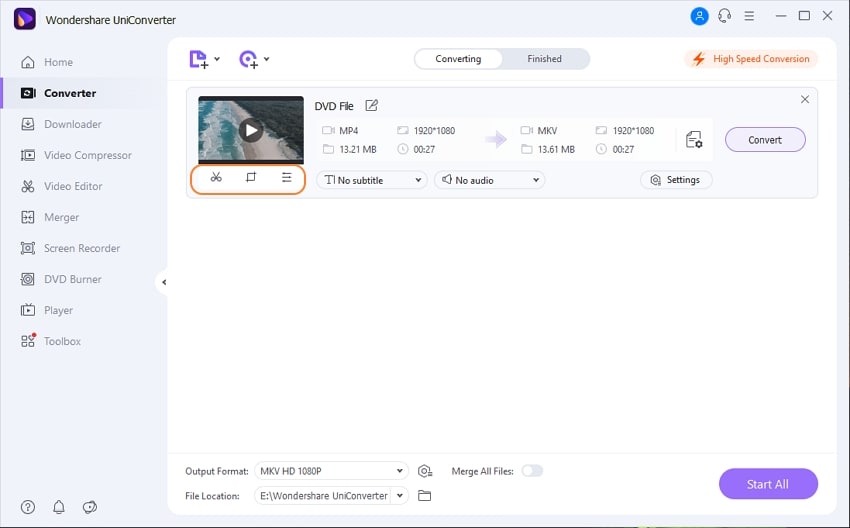
Pierre Dubois
staff Éditeur